
今回は、イージングを使ったカメラワークについて紹介したいと思います。
とは言っても、カメラ制御は使わないので、カメラ制御が苦手でも大丈夫です。
前提にイージング(トラックバー版)の導入が必要です。未導入の方はこれを機に是非導入してみてください。
→AviUtl、動きに緩急をつけるイージングスクリプト
一枚絵を使ったカメラワーク

元画像。
ここでのポイントは、作る動画のサイズよりも大きな画像が必要になるということです。
大きな画像を縮小する分には支障はありませんが、小さな画像を拡大しようとすると画が汚く見えてしまいます。ですので、大きめの画像が好ましいと言えます。
画面を動かすパターン
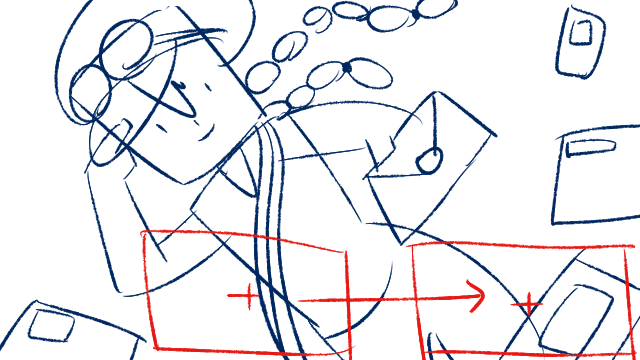
カメラワークのポイントとしては、全体画の、ある一部分をアップにするということです。ここでは、脇の下から封筒へとX座標を移動させるという構図です。
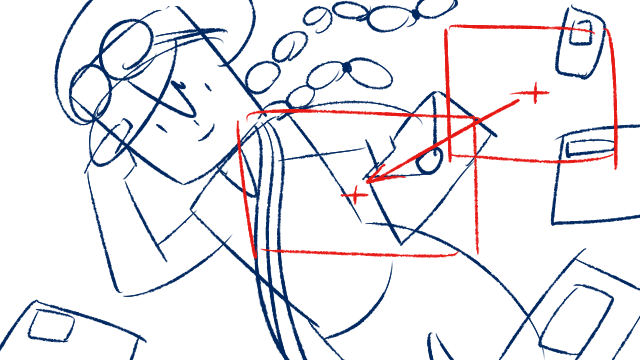
別パターン。
右上から中央の封筒を持つ手へと座標移動です。ここでも全体の一部に焦点を当てていますね。
カメラワークのポイントその2。最終的な画面を決めてから、始点を決める。
これは、先に見せたい画を決めるということです。
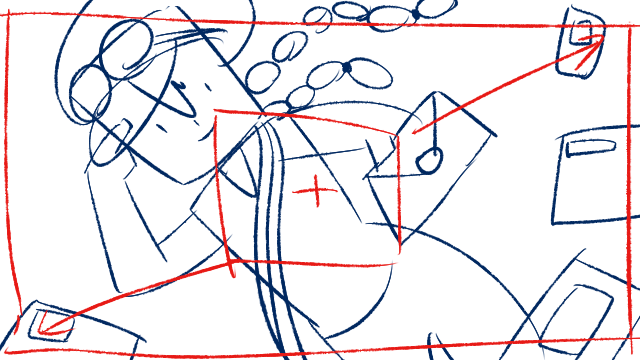
最後は、拡大率を移動させて中央のアップからずーっと画面を引いて全体を見渡す感じにします。

いままでのパターンで作った動画がこちらです。
部分的アップの移動を二つと全体への引きの組み合わせです。
イージングで緩急をつける
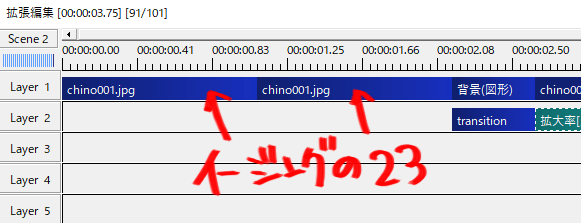
部分的アップの二つは、座標の移動にイージングの23番を指定しています。23番は始点から加速して、終点で減速する動きになります。
座標の移動にイージングの23番、これだけです。
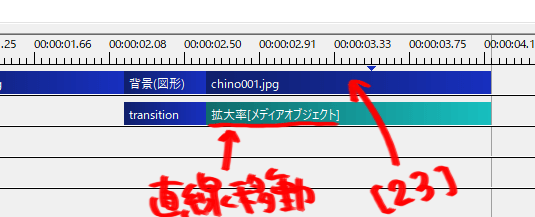
アップから全体への引きのところは、拡大率をイージングの23番で移動させています。先ほどの二つと違って、こちらは更にメディアオブジェクトで拡大率を出し、直線移動で102-100へゆっくり移動させています。
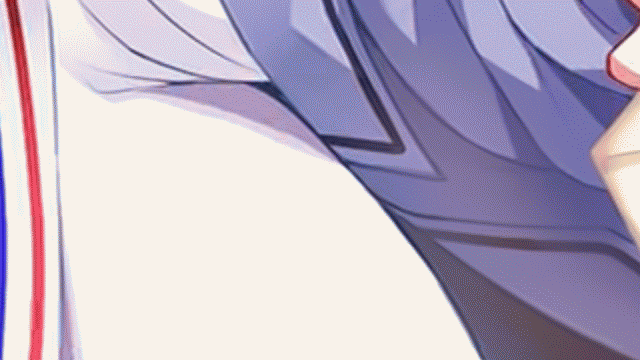
なぜならば、メディアオブジェクトの拡大率なしだと中間点以降は動きが止まってしまうのです。
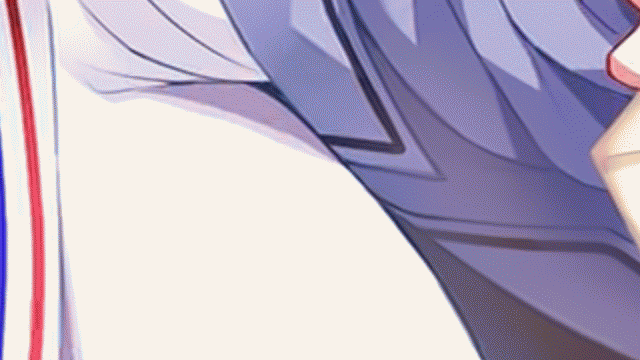
メディアオブジェクトの拡大率を使うことで、引きの後も動きの余韻を作ることができます。こうした余韻がシーンチェンジのつなぎ目を滑らかに見せてくれます。
一枚絵ではなく、複数オブジェクトを置いている画面ならフレームバッファを使うという方法もありです。シーンを使うのもいいですね。方法はひとつだけではありません。
回転を加えるパターン
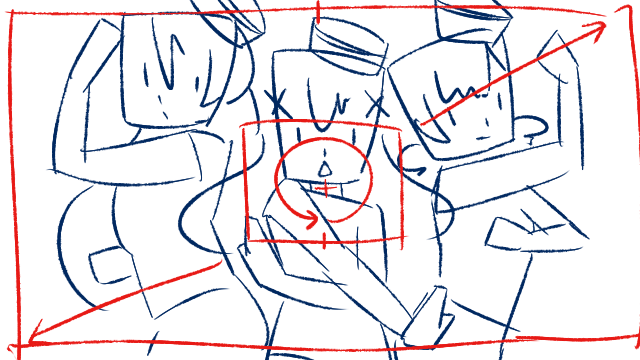
今度は別画像で、回転を加えるパターンです。
中央アップから全体への引いた動きに回転を加えた構図です。

最初の向きは逆さになった状態です。ここからくるりと回ります。
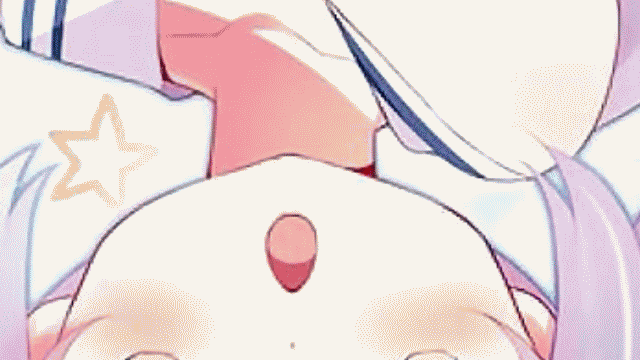
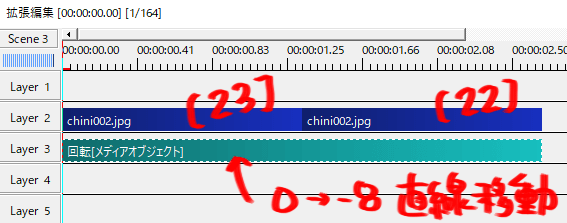
前半は、アップから引きの動きで拡大率、回転ともにイージングの23番です。画像の回転は180から0への移動です。
後半は、全体の画からアップへと移動しますが、このとき拡大率と回転の移動をイージングの22番にします。画像の回転は0から-180です。
イージングは、ひとつのパラメータ移動に複数指定することができないので、異なる番号を指定するときには分割するのが簡明です。
メディアオブジェクトで回転を出して、直線移動でゆっくり回転させるのは、先ほどの拡大率と同じ理由で、つなぎ目で動きが止まらないようにするためです。
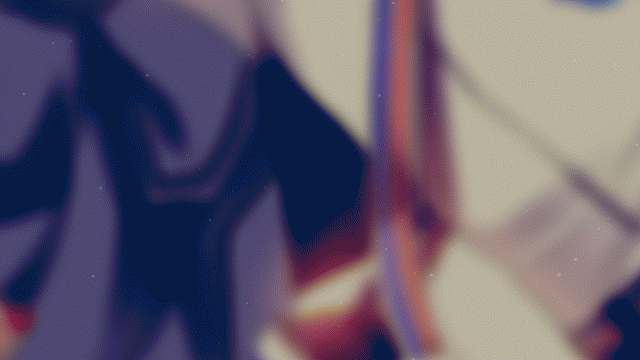
出来上がり。
ゆったりだけだと間延びしてしまいますし、速い切り替えばかりでも目が疲れてしまいます。短いカットの連続からゆったりした引きのシーンなど、動画としてのメリハリも大事ですね。
いろんなパターンを覚えよう
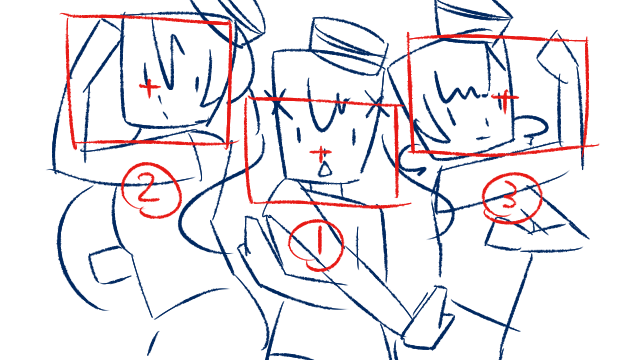
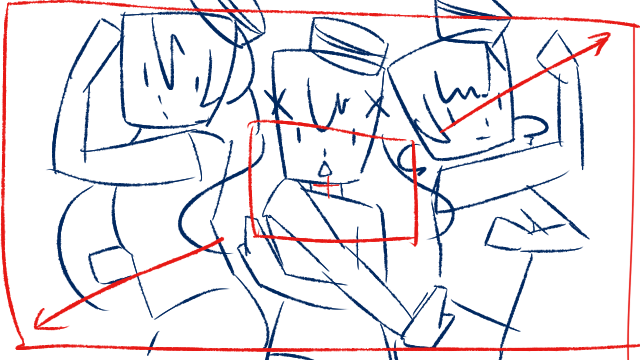
それぞれの顔のアップから、全体への引き。

こんな感じ。
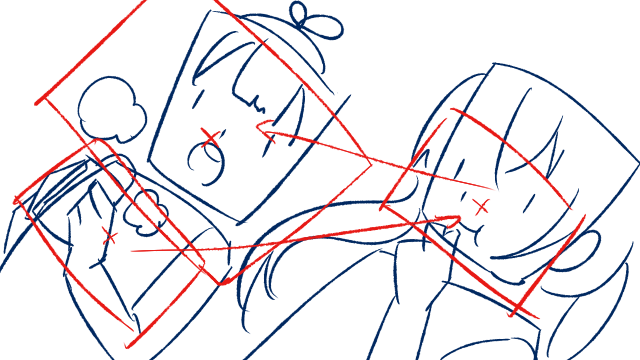

カメラの移動を複数回。からの引き。
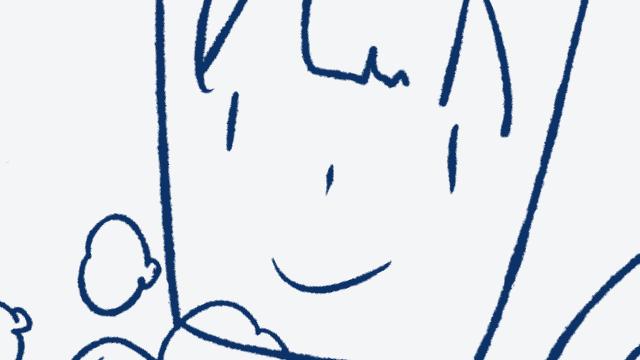
差分を使って表情を変えるパターンも。
最初のうちは他の動画を参考にパターンを覚えることが大事だと思います。慣れてきたら、ストーリーに合わせて強調したい部分を中心に動きを組み立ててみてください。
いかがだったでしょうか。
カメラ制御を使ったとしても、基本的な考え方は一緒です。
イージングを使ったカメラワークで動きのある画を作る、是非試してみてください。
